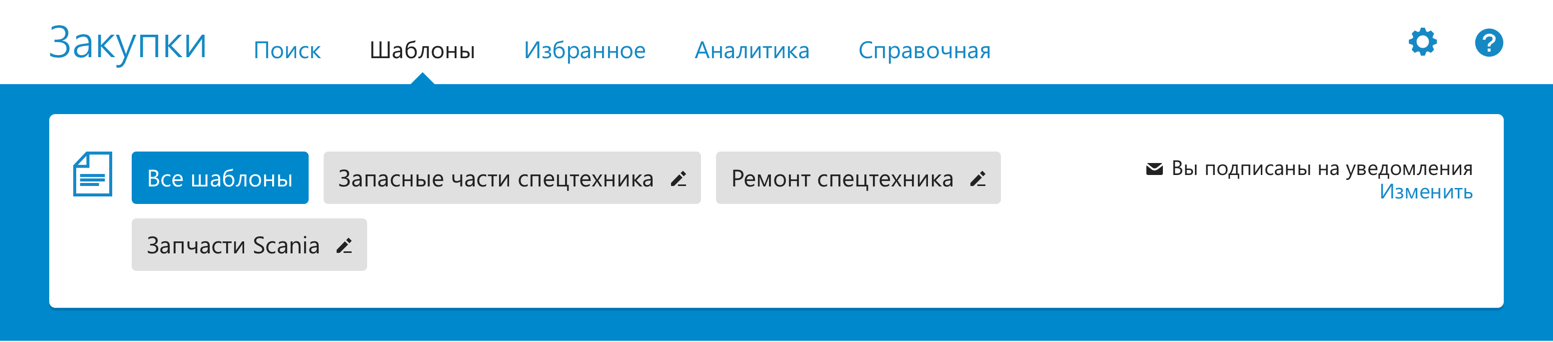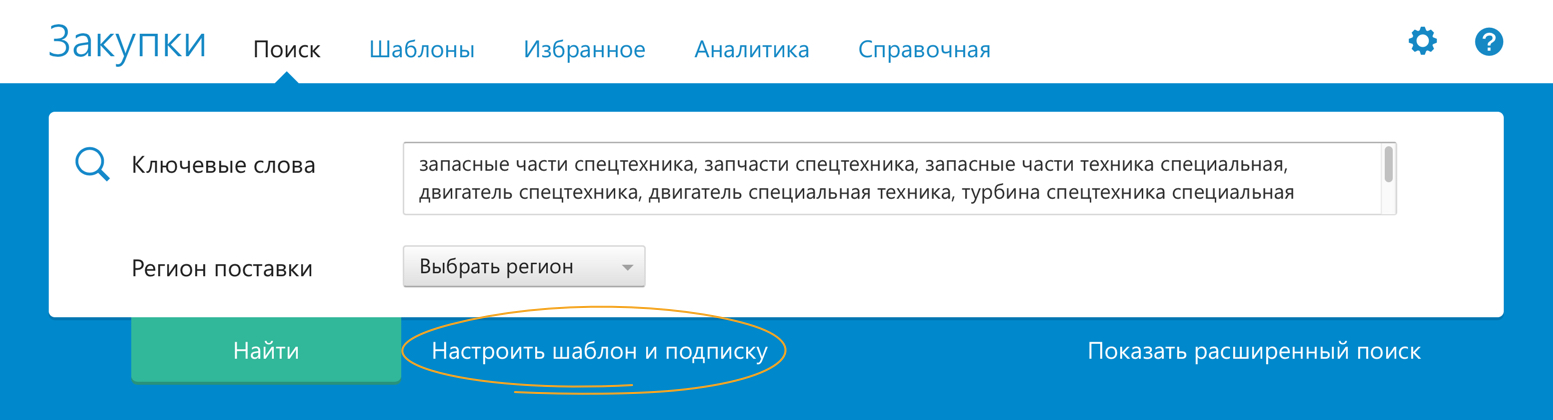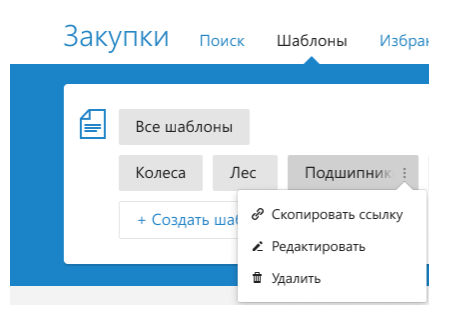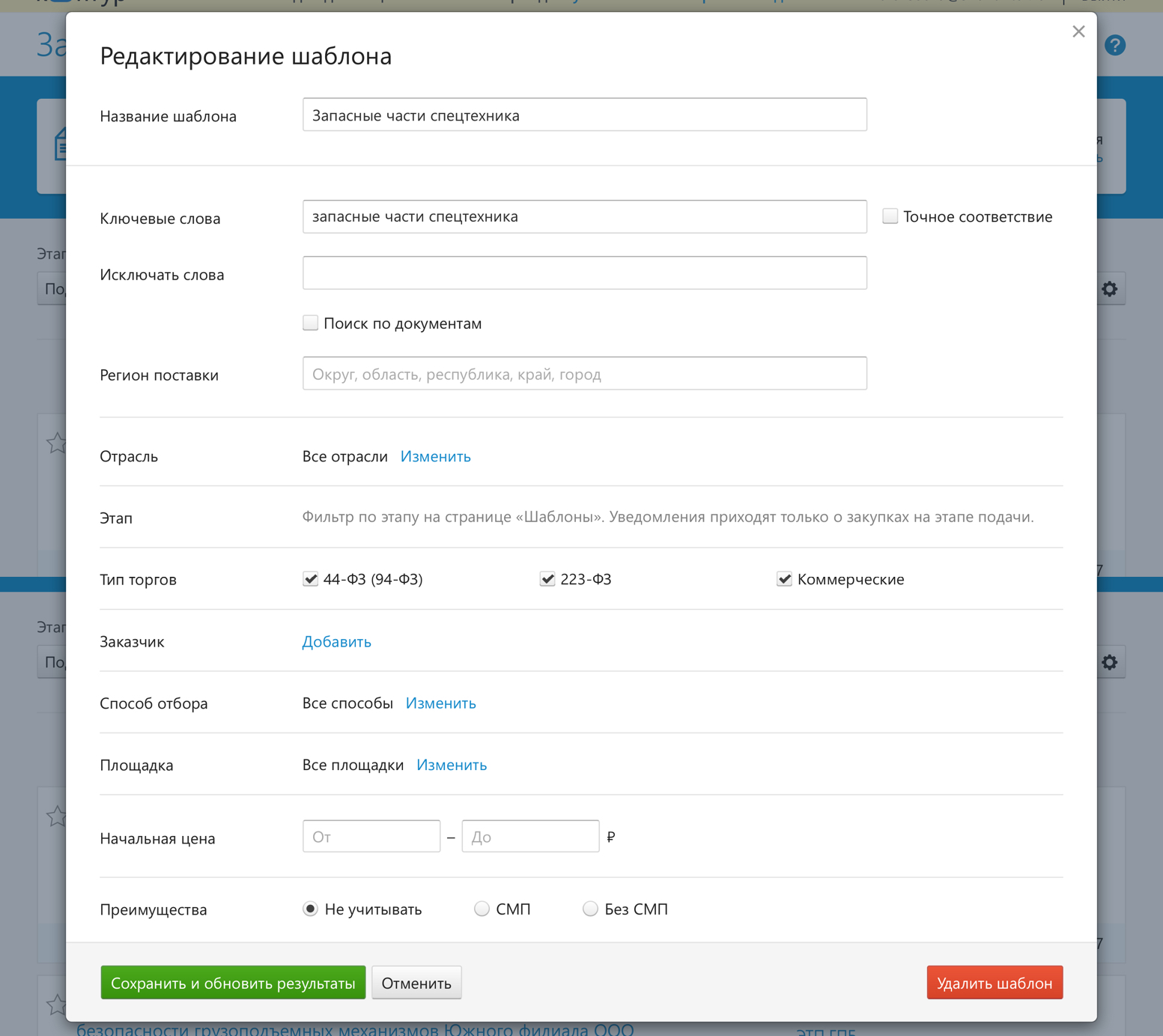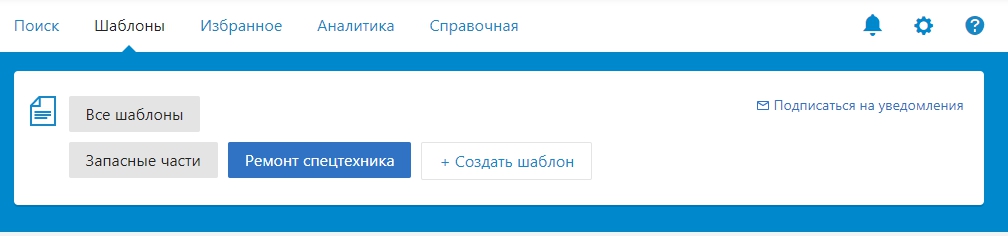- Поиск по документации
- Как искать?
- Что можно искать по документам?
- По каким форматам ищет сервис?
- Настройка рабочего места для участия в электронных торгах
- Электронная подпись и средство электронной подписи
- Как получить сертификат?
- Как настроить рабочее место?
- Когда всё настроено
- Поиск коммерческих и государственных закупок по 44-ФЗ и 223-ФЗ
- Возможности
- Легкий поиск и подписка
- Избранные закупки и изменения в них
- Участники и результаты
- Анализ заказчиков и конкурентов
- Запланированные закупки
- Как составить хороший поисковый запрос
- Как убрать лишние закупки
- Как найти закупки конкретного заказчика
- Как искать конкретные торговые марки и наименования
- Примеры поисковых запросов
- Как сохранить поисковый запрос
- Шаблоны поиска и подписка
- Настройка первого шаблона
- Работа с шаблонами
- Подписка на существующие шаблоны
Поиск по документации
Документы закупок по 44-ФЗ и 223-ФЗ скачиваем с ЕИС и сохраняем на своих серверах. Ищем по документам закупок на этапе «Подача заявок». Не ищем по документам коммерческих закупок и закупок на других этапах.
Поиск по документации пригодится в двух случаях.
- Когда название и описание закупки очень общие: «поставка лекарственных средств», «закупка оборудования», «поставка техники». Например, в такой закупке.
- Иногда заказчик намеренно прячет все самое важное в документации. Например, здесь в названии указана поставка оборудования, в описании объекта — «устройства для разбрасывания или распыления жидкостей или порошков», и только из документов становится ясно, что речь идет о снегоуборщике. Что делать, если заказчик прячет детали закупки так хорошо, что их невозможно найти даже в документах, можно почитать здесь.
Как искать?
Нажмите на ссылку «показать расширенный поиск», введите запрос в поисковой строке и поставьте галочку «поиск по документам».
Что можно искать по документам?
Товар или услугу по ГОСТу
Продукт по торговой марке
Если мы поищем фотоаппарат Canon обычным способом, то эту закупку не найдем, потому что конкретные марки спрятаны в документации.
Лекарство по непатентованному названию
Рыбинская районная поликлиника закупает медикаменты, в том числе платифиллин. Об этом можно узнать только из приложенных документов.
По каким форматам ищет сервис?
Контур.Закупки распознают документы в форматах «.doc», «.docx», «.xls», «.xlsx», «.rtf», «.docm», «.odt», «.txt», «.html», «.xml», «.xlsm», «.ods», «.pdf», «. rar», «.zip», и «.7z», если файл содержит только текст. Сервис не ищет по изображениям.
Источник
Настройка рабочего места для участия в электронных торгах
Чтобы участвовать в электронных процедурах, вам нужно настроить рабочее место:
- Получите в удостоверяющем центре электронную подпись и средство электронной подписи.
- Установите подпись и средство электронной подписи на рабочее место.
- Настройте браузер для работы со средством электронной подписи.
По 44-ФЗ в электронной форме проводятся аукционы, по 223-ФЗ и коммерческим торгам — конкурсы, котировки, запросы цен и т д.
Электронная подпись и средство электронной подписи
Для использования электронной подписи (сертификата) вам нужны токен и средство электронной подписи.
Токен с разъемом USB — это самая распространенная форма выдачи электронной подписи. Токен может содержать сразу несколько подписей. Популярные марки токенов в России: Рутокен, eToken и JaCarta.
Средство электронной подписи — это программное обеспечение, с помощью которого можно создавать и проверять электронную подпись, зашифровывать и расшифровывать информацию. Самое распространенное средство электронной подписи — КриптоПро CSP. Его вы получили вместе с токеном.
Чтобы узнать подробнее о том, как устроена электронная подпись, посмотрите видеоролик или почитайте нашу статью.
Как получить сертификат?
Сертификаты удостоверяющего центра СКБ Контур подходят для любого вида закупок, в том числе по 44-ФЗ, и для работы на всех основных электронных торговых площадках . Для получения нужно:
Как настроить рабочее место?
Если у вас сертификат СКБ Контур, то настройка состоит из пяти этапов:
Проверка того, что КриптоПро CSP установлено и работает правильно
Проверка настройки вашего токена в зависимости от марки:
— Рутокен
— eToken
— JaCarta
В дистрибутиве средства электронной подписи должен быть модуль поддержки нужного токена, иначе появится ошибка.
Проверка наличия электронных подписей
Сертификаты с истекшим сроком действия работать не будут. Каждую новую электронную подпись нужно установить на рабочее место, чтобы участвовать с ней в электронных процедурах.
Проверка сертификатов удостоверяющего центра
На рабочем месте должны быть установлены сертификаты удостоверяющего центра, в котором вы получили ключ. Иначе могут возникать ошибки «Сертификат выдан неизвестным удостоверяющим центром» или «Не удаётся отобразить страницу».
Проверка настроек браузера:
- Для участия в электронном аукционе на большинстве ЭТП можно использовать только Internet Explorer.
- Проверка свойств браузера
- Проверка надстроек браузера
Самая распространенная надстройка — CAPICOM. Если ее нет, могут возникать ошибки. Если ошибка возникает на этапе регистрации, то ЭТП не может получить ИНН поставщика из сертификата или сообщает, что у поставщика нет действующих сертификатов. Если ошибка возникает на этапе входа в личный кабинет, то площадка запрещает поставщику доступ.
Установка простая, технические проблемы решаются удаленно. СКБ Контур гарантирует сохранение конфиденциальности информации.
Когда всё настроено
После того как рабочее место настроено, зарегистрируйте новую электронную подпись на электронной торговой площадке.
- Если вы регистрируетесь на ЭТП впервые, пройдите аккредитацию.
- Если вы уже аккредитованы на ЭТП, зарегистрировать электронную подпись поможет инструкция.
Источник
Поиск коммерческих и государственных закупок по 44-ФЗ и 223-ФЗ
Помогаем поставщикам находить и сохранять закупки,
следить за изменениями в них и анализировать результаты торгов
Возможности
Легкий поиск и подписка
Регулярные запросы можно сохранить как шаблоны, чтобы искать быстрее.
Настройте подписку по шаблонам и получайте закупки на почту каждый день.
Избранные закупки и изменения в них
Интересные закупки можно добавлять в избранное.
Если в избранных закупках что-то поменяется, сервис сообщит об этом.
Выгружайте избранное в Excel-файл, группируйте закупки с помощью меток.
Участники и результаты
Мы показываем все протоколы работы комиссии по завершенной закупке в единой удобной таблице.
Анализ заказчиков и конкурентов
Здесь можно посмотреть статистику по закупкам заказчика и его поставщикам. А также по закупкам поставщиков и заказчикам, с которыми они работают.
Запланированные закупки
Смотрите закупки из планов-графиков заказчиков. Это поможет спланировать работу на год.
Источник
Как составить хороший поисковый запрос
Подумайте над ключевыми словами: что вы поставляете, как называется продукция или услуга, как это называют заказчики. Чем больше перечислите синонимов, тем лучше. Если обобщите в запросе сферу деятельности, то найдете не все подходящие закупки. Напишите конкретные слова, которые заказчики указывают в названиях и документах закупок.
Количество слов в запросе не ограничено, но мы рекомендуем указывать не больше 10-15. Из большого запроса сложнее убирать лишние закупки.
Вводите синонимы через запятую. Сервис найдет все закупки, которые содержат одно из искомых слов, потому что запятая работает как «или».
Делать несколько запросов с разными окончаниями не нужно. Сервис сам ищет закупки с ключевыми словами в разных падежах.
Сервис всегда ищет существительные и прилагательные, образованные от ключевых слов. Чтобы сервис не изменял падежные окончания в конце слова, поставьте в конце слова «*». В словосочетании можно использовать звездочку только для последнего слова.
Топливо => топлива, топливом, топливозаправочный
Топлив* => топливо, топлива, топливозаправочный, топливный
Если вы не знаете, по каким словам искать, или ключевых слов много, используйте поиск по отрасли. Выберите отрасль в расширенном поиске.
Если поиск по отрасли слишком широкий, поищите по кодам отраслевого классификатора продукции ОКПД.
Введите код в поле для ключевых слов или первые цифры кода: тогда сервис найдет все вложенные категории. С 1 января 2016 для закупок по 44-ФЗ и 223-ФЗ действует классификатор ОКПД2.
Как убрать лишние закупки
- Ограничьте регион поиска. Выберите несколько городов, областей или федеральных округов. В справочнике регионов содержатся регионы, в которых хотя бы раз проводилась закупка.
- В поле слов-исключений введите слова, которые встречаются в неподходящих вам закупках. Запятая и пробел здесь работают также, как в поле ключевых слов, a звездочка не работает. Обратите внимание, сервис исключает существительные и прилагательные, образованные от ключевых слов.
Ключевые слова
Слова-исключения
Топливозаправочный, топливный, дизель, бензиновый
- Ограничьте закупки конкретной отраслью, если слов-исключений слишком много. Сервис найдет закупки по ключевым словам в конкретных отраслях.
- Укажите цену или площадку, если хотите сильнее сузить запрос. Можно искать закупки с преимуществами для малого бизнеса или без них. Подробнее о фильтре СМП.
Как найти закупки конкретного заказчика
Как искать конкретные торговые марки и наименования
Чтобы найти конкретные торговые марки или названия продукции, поищите по документам. Для этого поставьте галочку «поиск по документам» в расширенном поиске. Подробнее о поиске по документам .
Примеры поисковых запросов
Обобщенное название продукции
Конкретизировали, использовали поиск по ОКПД, ограничили отраслью
Обобщенное название услуги
Конкретизировали, использовали поиск по ОКПД
Слишком точный запрос, много слов без запятой
Разделили запятыми, добавили слова-исключения
Слишком точный запрос, в запросе много слов без запятой
Сократили количество слов, использовали синонимы, добавили слова-исключения
Как сохранить поисковый запрос
Сохраните шаблон поиска, чтобы не вводить ключевые слова каждый раз. Мы рекомендуем составить шаблоны так, чтобы в каждом было 10-15 ключевых слов на одну тему. Один шаблон – одно направление деятельности. Так шаблоны легче проверять и перенастраивать, если заметите лишние закупки или захотите добавить новый вид продукции.
Пример: компания поставляет запасные части для спецтехники и занимается ремонтом. Scania – приоритетный бренд, поэтому шаблон по нему сохранен отдельно. Вот как настроены шаблоны.
Чтобы сохранить шаблон поиска нажмите «Настроить шаблоны и подписку» под формой поиска. Подробнее о том, как сохранять и редактировать шаблоны, читайте в инструкции.
Источник
Шаблоны поиска и подписка
Шаблоны поиска — это сохраненные запросы. Если их настроить, не придется каждый раз заполнять параметры поиска.
По шаблонам можно получать закупки на электронную почту. На вкладке «Настройка уведомлений» можно выбрать время получения письма с закупками и количество писем в день: одно или два.
Настройка первого шаблона
Введите параметры поиска и убедитесь, что находится то, что нужно.
В настройке шаблона укажите название. Если вы хотите получать закупки на почту, согласитесь на подписку.
Работа с шаблонами
Искать по шаблонам, редактировать и удалять их можно на вкладке «Шаблоны».
Ссылку на шаблон можно скопировать. Такая ссылка живет в течение 7 дней, при переходе по устаревшей ссылке отобразится страница с ошибкой 404.
Подписка на существующие шаблоны
Если вы не подписались на шаблон, когда создавали его, сделайте это на вкладке «Шаблоны». Перейдите по ссылке «Подписаться на уведомления», выберите количество уведомлений и время получения писем и нажмите «Сохранить».
Можно выбрать, как часто вы хотите получать уведомления и по каким шаблонам.
Источник
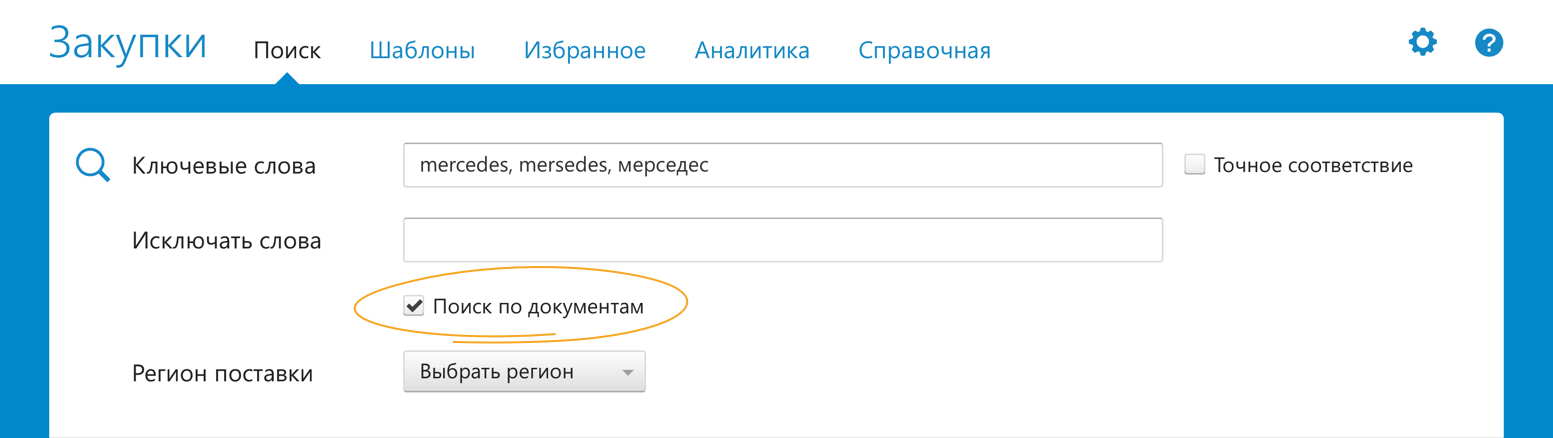
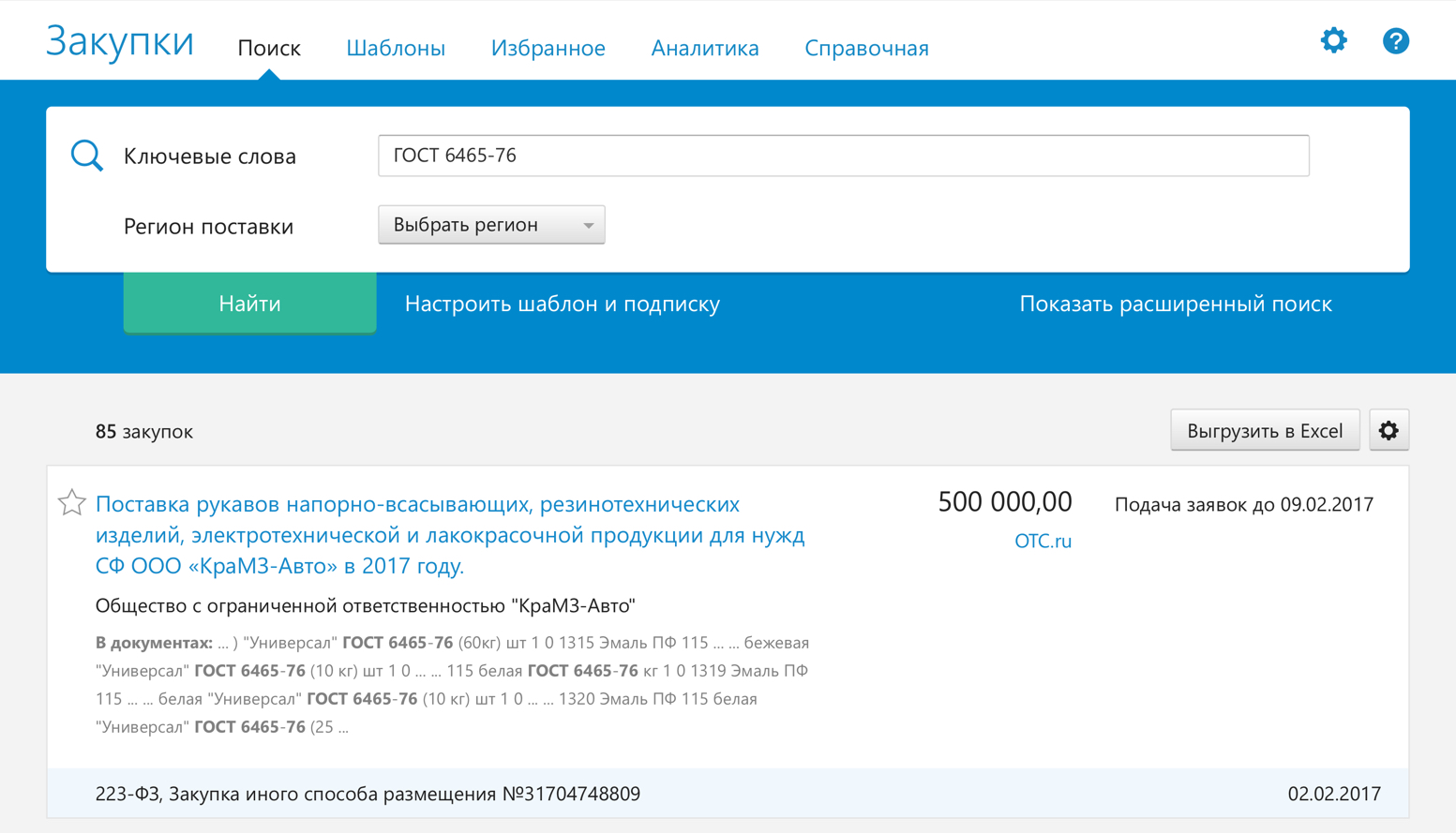

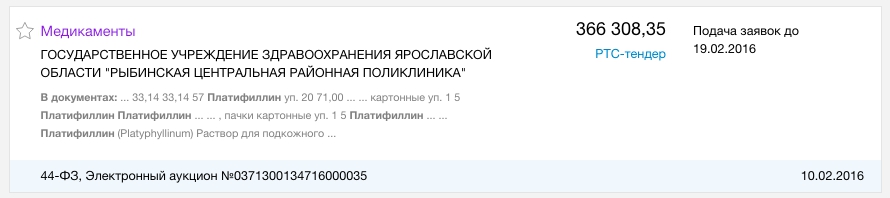


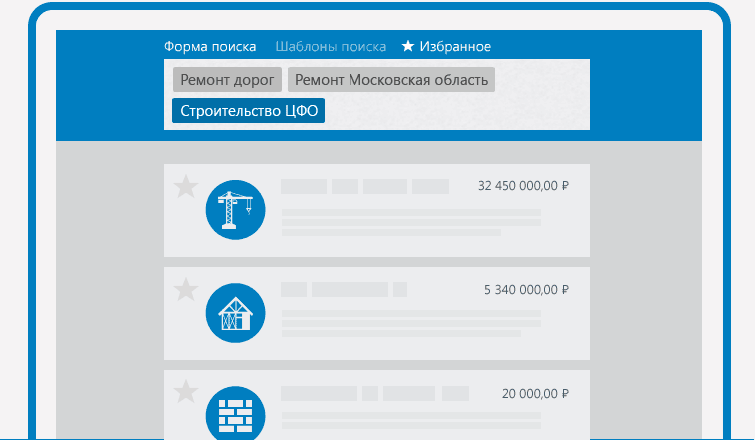
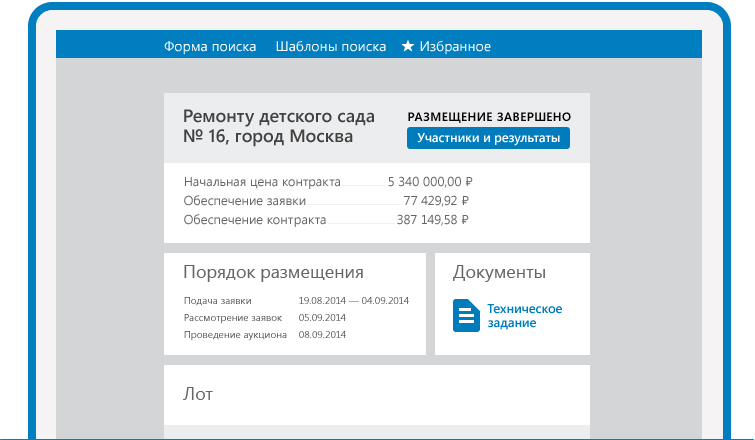
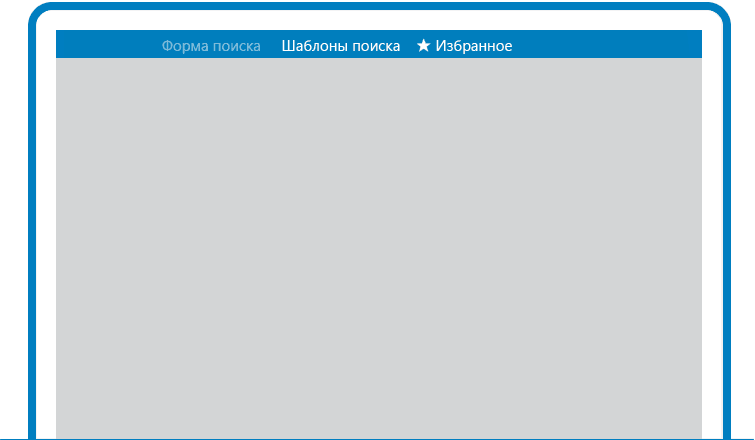
.png)
.png)
.png)